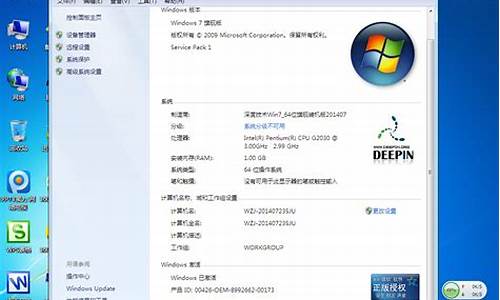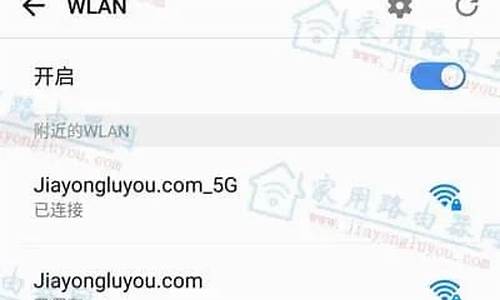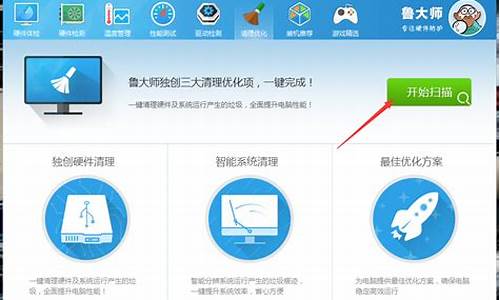lenovo电脑系统换win7,联想电脑win10换win7bios设置
1.联想笔记本怎么换系统|联想手提电脑换系统教程
2.联想笔记本win10怎么改win7系统
3.联想笔记本电脑win7旗舰版重装系统
4.联想win10系统改win7系统需要更改下bios的设置与win8不同,求大神,应该怎么操作
5.联想win8改win7怎么改|联想自带win8改win7教程
6.联想电脑系统w10,要怎样改回w7?

联想预装win10安装win7系统步骤如下:
1、把U盘插入电脑,打开小白一键安装,点击U盘启动,然后点击U盘模式,进入界面后,在设备名勾选需要制作启动的U盘,点击一键制作启动U盘。
2、在右下角找到PE版本,这里面提供了初级版与高级版PE,请下载高级版.
3、选择完点击一键制作启动U盘按钮会弹出格式化窗口,以下会有2种选项选择格式化U盘且不丢失数据与格式化U盘且丢失数据,选择格式化U盘且不丢失数据,点击确定。
4、接着是系统选择,勾选你需要的系统,然后点击右下角“下载系统目录制作U盘”。
5、当下载完系统之后将会自动制作U盘启动以及将下载系统和备份的资料导入到U盘里面。
6、现在弹出提示U盘已经制作完成了,点击确定。
7、重启电脑开机时不停按U盘启动快捷键,之后进入小白一键U盘装系统界面,直接回车。
8、接着打开桌面的分区大师,如下图,点击硬盘转换分区表类型为MBR格式,操作完成后保存退出。
9、打开桌面的小白PE装机工具,如下图选择需要安装的系统以及目标分区(目标分区是指系统需要安装的分区),目标分区一般按默认的就可以了。之后点击右下角安装系统即可进入win7系统安装过程,这个过程完成后重启电脑即可,后面第一次开机自动部署系统,耐心等待进入桌面后win10改win7系统就完成了。
联想笔记本怎么换系统|联想手提电脑换系统教程
一、准备工具
4G及以上空间的U盘,制作成U盘PE启动盘
二、联想win10换win7步骤
1、开机不停按F2(或Fn+F2)进入BIOS界面;
2、按→方向键切换到Security,选择Secure Boot回车设置成Disabled;
3、转到Exit,把OS Optimized Defaults设置为Disabled或Other OS;
4、选择Load Default Settings回车加载设置;
5、切换到Boot,把Boot Mode从UEFI改成Legacy Support;
6、再把Boot Priority设置成Legacy First,按F10弹出窗口选择yes回车;
7、插入U盘启动盘,重启按F12(或Fn+F12)调出启动管理菜单,选择USB HDD启动;
8、启动进入U盘后选择02运行PE精简版;
9、在PE系统桌面打开DiskGenius分区工具,点击硬盘,先删除所有分区,保存更改,再转换分区表为MBR格式,最后进行快速分区;
10、完成分区之后,运行PE一键装机工具,进行win7系统的安装。
详细图文: style="font-size: 18px;font-weight: bold;border-left: 4px solid #a10d00;margin: 10px 0px 15px 0px;padding: 10px 0 10px 20px;background: #f1dada;">联想笔记本win10怎么改win7系统
联想笔记本电脑怎么换系统?我们知道操作系统种类非常多,单单windows系统就有超过5种,联想笔记本电脑一般会有自带系统,比如win7纯净版系统、win10系统等,部分用户不喜欢当前的系统,想换成其他系统,但是又不知道联想笔记本怎么换系统,其实换系统就是重装系统,使用U盘装就行了。下面小编跟大家介绍联想手提电脑换系统教程。
相关事项:
1、如果联想电脑系统已经损坏,需借助另一台电脑制作启动U盘
2、一般内存4G以下装32位系统,内存4G及以上装64位系统
3、换系统前要备份C盘和桌面文件,如果系统崩溃需进入PE备份文件
4、如果是预装win8/win10机型要换win7,需要先改BIOS再改硬盘分区表才能装win7
相关教程:
efigpt安装win8步骤
联想win8装win7详细步骤
onekeyghost安装系统步骤
系统崩溃进pe备份C盘桌面数据方法
一、准备工作
1、换系统之前必须备份C盘和桌面文件
2、lenovo系统下载:联想笔记本系统下载
3、4G或更大U盘:大白菜u盘制作教程
4、U盘启动设置:联想电脑装系统按键是什么
二、联想笔记本换系统步骤如下
1、制作好U盘启动盘,然后把下载的联想笔记本系统iso文件直接复制到U盘的GHO目录下;
2、在联想笔记本电脑上插入U盘,重启后不停按F12或Fn+F12快捷键打开启动菜单,选择U盘项回车,如果是预装win8/win10机型,需要改bios,参考上面相关教程的win8装win7教程;
3、从U盘启动进入到这个主菜单,按数字2或按上下方向键选择02回车,启动pe系统;
4、进入pe之后,不用分区的直接看第6步,如果要全盘重新分区,需要备份所有文件,然后在PE桌面中双击打开DG分区工具,右键点击硬盘,选择快速分区;
5、设置分区数目和分区的大小,主分区建议50G以上,如果是固态硬盘,勾选“对齐分区”扇区2048就是4k对齐,点击确定执行硬盘分区过程;
6、分区之后,打开大白菜一键装机,选择联想笔记本系统iso镜像,此时会提取gho文件,点击下拉框,选择gho文件;
7、然后点击“还原分区”,选择系统盘所在位置,一般是C盘,pe下盘符显示可能错乱,可以根据“卷标”、磁盘大小选择,点击确定;
8、弹出提示框,勾选“完成后重启”和“引导修复”,点击是开始执行换系统安装过程;
9、转到这个界面,执行联想系统安装部署到C盘的操作,耐心等待这个进度条执行完毕;
10、操作完成后,联想电脑会自动重启,此时拔出U盘,启动进入这个界面,进行装系统驱动和系统配置过程;
11、最后启动进入全新系统桌面,联想笔记本电脑就换好系统了。
联想手提电脑换系统教程就是这样了,通过U盘重装就可以换成你所需的操作系统,有需要的用户可以学习下这个教程。
联想笔记本电脑win7旗舰版重装系统
一、注意事项及准备工具
1、改装win7会删除硬盘数据,需备份硬盘所有数据
2、win10的引导分区和恢复分区均删除,要恢复win10需到售后服务站
3、4G及以上空间的U盘,制作成U盘PE启动盘
4、操作系统:联想Lenovo笔记本专用GHOST WIN7 64位安全稳定版
二、联想自带win10换win7系统步骤
1、开机不停按F2(或Fn+F2)进入BIOS界面;
2、按→方向键切换到Security,选择Secure Boot回车设置成Disabled;
3、转到Exit,把OS Optimized Defaults设置为Disabled或Other OS;
4、选择Load Default Settings回车加载设置,加载默认设置之后,部分机型需要先按F10保存重启再按F2进入BIOS继续下面的设置;
5、切换到Boot,把Boot Mode从UEFI改成Legacy Support;
6、再把Boot Priority设置成Legacy First,按F10弹出窗口选择yes回车;
7、插入U盘启动盘,重启按F12(或Fn+F12)调出启动管理菜单,选择USB HDD启动;
8、启动进入U盘后选择02运行PE精简版;
9、在PE系统桌面打开DiskGenius分区工具,点击硬盘,先删除所有分区,保存更改,再转换分区表为MBR格式,最后进行快速分区;
10、完成分区之后,运行PE一键装机工具,进行win7系统的安装。
联想win10系统改win7系统需要更改下bios的设置与win8不同,求大神,应该怎么操作
在使用电脑过程中,总是会因为各种各样的原因需要重装系统,所以学会自己重装系统就很重要了。有用户要给联想笔记本电脑重装win7旗舰版系统,但是不知道具体的重装步骤是怎样的,重装系统建议用U盘。下面小编跟大家分享联想笔记本电脑win7旗舰版重装系统方法。
相关说明:
1、如果联想笔记本系统已经损坏,需借助另一台电脑制作启动U盘
2、一般运行内存4G以下选择32位系统,内存4G及以上选择64位系统
3、如果是预装win8/win10要重装win7旗舰版,查看相关教程提供的方法
相关教程:
系统崩溃进pe备份C盘桌面数据方法
uefi模式win10降到win7方法(不改BIOS和硬盘分区表)
联想小新v3000如何把预装win8改成win7系统
一、准备工作
1、lenovo系统下载:联想笔记本lenovoghostwin764位旗舰安装版
2、4G或更大U盘:大白菜u盘制作教程
3、U盘启动设置:联想g50笔记本设置U盘启动方法
二、联想笔记本电脑win7旗舰版重装系统步骤如下
1、制作好U盘启动盘,然后把下载的联想笔记本win7系统iso文件直接复制到U盘的GHO目录下;
2、在联想笔记本电脑上插入U盘,启动之后不停按F12调出启动菜单,如果没有反应,按电脑电源键旁边或左侧的novo键,有些机型只有一个小孔,需用牙签或针插一下小孔,有个箭头标志;
3、启动后调出NovoButtonMenu对话框,按↓方向键选择Bootmenu回车;
4、在启动菜单中选择USBHDD选项,按回车即可U盘启动;
5、从U盘启动进入到这个主菜单,按数字2或按上下方向键选择02回车,启动pe系统;
6、进入pe系统之后,如果不需要重新分区,直接看第8步,如果要全盘重新分区,需要备份所有文件,然后在PE桌面中双击打开DG分区工具,右键点击硬盘,选择快速分区;
7、设置分区数目和分区的大小,建议50G以上,如果是固态硬盘,勾选“对齐分区”扇区2048就是4k对齐,点击确定执行硬盘分区过程;
8、分区之后,打开大白菜一键装机,选择联想系统iso镜像,此时会提取gho文件,点击下拉框,选择gho文件;
9、然后点击“还原分区”,选择装系统位置,一般是C盘,pe下盘符可能被占用,可以根据“卷标”、磁盘大小选择C盘位置,点击确定;
10、弹出提示框,勾选“完成后重启”和“引导修复”,点击是开始执行;
11、转到这个界面,执行联想笔记本win7系统还原到C盘的操作,耐心等待进度条执行完成;
12、操作完成后,会自动重启,此时拔出U盘,启动进入这个界面,继续进行装系统驱动、系统配置和激活过程;
13、最后启动进入联想全新系统桌面,联想笔记本win7旗舰版重装系统过程完成。
联想笔记本电脑win7旗舰版重装系统过程就是这样了,如果你需要重装系统,可以参考上面步骤来操作。
联想win8改win7怎么改|联想自带win8改win7教程
预安装WI10系统的WI7需要首先对硬盘进行分区,分区类型是MBR。然后输入BIOS,选择安全菜单,选择安全引导,然后关闭安全引导到禁用。(否则,你不能启动U盘),然后选择启动菜单,然后将UEFI /传统启动更改为两个或传统的第一个(指示UEFI模式被改变为传统的CMOS模式,遗留意味着传统意义),然后可以用C成功安装Wi7系统。不可变的系统磁盘。
另外,使用一个好的系统磁盘重新安装系统是可以的。用U盘或硬盘,这些都是正确的,安装速度非常快。但关键是:具有良好的兼容性(兼容IDE、ACHI、RAID模式安装),可以自动永久激活系统盘,可以自动安装机器硬件驱动程序,可以自动平滑地重新加载系统。方法如下:
1、U盘安装:用UVISO软件,打开下载的系统安装盘文件(ISO文件),执行“写入图像文件”,将U盘插入计算机,点击“确认”,等待程序完成,使系统的启动和安装使用U盘,使用此好S系统U盘开机后开机,系统可顺利重装。
2、硬盘安装:前提是,需要有一个正常运行的Windows系统,在下载的ISO文件中提取“*.GHO”和“安装System .exe”到计算机的非系统分区,然后运行“安装系统.exe”,将操作直接返回到汽车上,重新运行。RM是自动安装的执行(预执行注释),备份C盘的重要数据是很重要的。
3、图形版的教程:有详细的图形版本,这个安装教程怎么给你?无法添加。该系统将被判定为不规则。
联想电脑系统w10,要怎样改回w7?
win8系统是大部分联想电脑的预装系统,尽管win8界面新颖,启动速度快,但是很多用户不适应win8的操作方式,都想把win8改成win7系统,但是不懂联想win8改win7怎么改,这边小编就详细跟大家分享联想自带win8改win7教程步骤。
相关阅读:
pe安装win7原版镜像教程
硬盘GPT和MBR分区表转换方法
联想ThinkpadE531win8改win7教程
联想台式一体机预装win8怎么换成win7系统
一、注意事项及准备工作
1、4G及以上容量U盘,制作成U盘PE启动盘
2、操作系统:联想笔记本专用ghostwin764位官方专业版
3、BIOS设置:联想预装win8换成win7怎么改BIOS
4、需备份硬盘所有数据,改成win7后要恢复win8需到lenovo售后
二、联想预装win8改win7步骤如下
1、开机不停按F2(或Fn+F2)进入BIOS界面,按→方向键切换到Security,如果有SecureBoot,回车设置成Disabled;
2、转到Exit,选择OSOptimizedDefaults回车,设置为Disabled或OtherOS;
3、接着选择LoadDefaultSettings回车加载设置;
4、切换到Boot,把BootMode从UEFI改成LegacySupport,再把BootPriority设置成LegacyFirst,按F10弹出窗口选择yes回车重启;
5、插入U盘启动盘,重启按F12(或Fn+F12)调出启动菜单,选择USBHDD回车;
6、启动进入U盘界面,选择02运行PE精简版;
7、在PE系统桌面打开DiskGenius分区工具,点击硬盘,先删除所有分区,保存更改,再转换分区表为MBR格式,最后进行快速分区;
8、设置分区数目以及分区大小,点击确定;
9、完成分区之后,运行PE一键装机工具,选择映像路径win7.gho,选择安装位置,比如C盘,确定;
10、转到这个界面,执行win7系统解压过程;
11、完成解压后,电脑自动重启,此时拔出U盘,执行win7系统安装过程;
12、最后启动进入win7系统桌面,win8就改成win7系统了。
通过以上的步骤操作之后,联想电脑自带的win8就改成win7系统了,还不懂怎么改win7的用户,可以学习下上述教程。
1、首先打开电脑左下角开始菜单,点击选择“设置”按钮。
2、然后在新的界面里点击选择“更新和安全”按钮。
3、之后在新的界面里点击选择“恢复”菜单中回退到Windows7下方的“开始”按钮。
4、然后在新的界面里点击选择为什么要回退到老版本WIN7系统的理由。
5、之后在该页面中点击“下一步”按钮。
6、最后在该页面中点击“回退到Windows7系统”按钮即可。
声明:本站所有文章资源内容,如无特殊说明或标注,均为采集网络资源。如若本站内容侵犯了原著者的合法权益,可联系本站删除。